Datei aus Sharepoint Dokumentenbibliothek als E-Mail Anhang einfügen
In Outlook Online sowie in der Desktop Anwendung lassen sich Dateianhänge aus OneDrive, Office 365 Gruppen sowie von lokalen Laufwerken problemlos als Anhang für eine neue E-Mail auswählen. Leider fehlt hier die Verknüpfung mit Sharepoint, wie diese zum Beispiel bei Word und Excel vorhanden ist.
Über einen kleinen Umbweg geht es aber dennoch:
Datei aus Sharepoint auswählen
Öffnen Sie die Dokumentenbibliothek in Sharepoint, aus welcher Sie eine Datei als Anhang anfügen möchten:
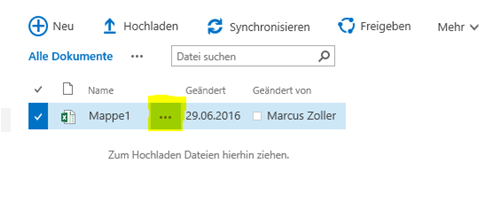
Wählen Sie "..." hinter der entsprechenden Datei und es öffnet sich ein Fenster mit der Vorschau und einem Link zu der Datei:
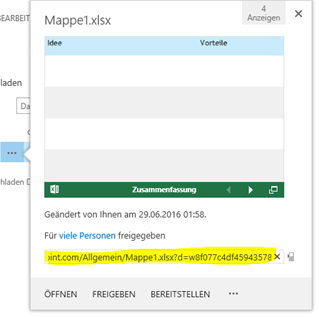
Kopieren Sie den gesamten Link. Hierzu klicken Sie in das Texfeld drücken Ctrl + C um diesen in die Zwischenablage zu kopieren.
Als Anhang in Outlook einfügen
Wechseln Sie nun zu Outlook in die neue E-Mail Nachricht und öffnen Sie den Dialog zum Anfügen einer Datei von Ihrem lokalen PC:
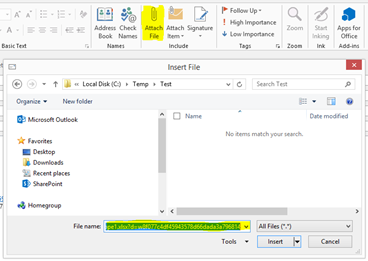
Fügen Sie im Feld Dateiname den Link aus der Zwischenablage ein. Klicken Sie hierzu in das Feld un drücken Sie Ctrl + V.
Bestätigen Sie anschließen den Dialog und schon wird die Datei als Anhang an eingefügt:
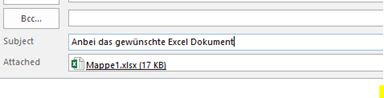
Outlook Online
Dies funktioniert mit Outlook Online gleichermaßen. Öffnen Sie einfach den Dialog um eine lokale Datei anzufügen und kopieren Sie den Link aus Sharepoint Online in das Dateiauswahl- Eingabefeld.

